
Многие из вас наверняка столкнулись с любопытным явлением: даже на быстром компьютере некоторые папки Windows загружаются с мучительной медлительностью. К счастью, исправить это просто, а результаты сразу же.
Почему ваши папки загружаются так медленно
Существует давняя функция проводника Windows, которая восходит к Windows Vista, с помощью которой вы можете указать проводнику Windows, какой контент находится в определенных папках, чтобы оптимизировать его отображение.
Например: вы можете указать проводнику Windows, что в определенной папке хранятся ваши музыкальные файлы, и он будет представлять эти файлы наиболее полезным для просмотра музыки способом (например, в формате подробного списка с параметрами столбца, такими как автоматическое воспроизведение файлов). Даже если вы никогда не говорите Windows Explorer, что делать, он автоматически устанавливает для некоторых папок различные настройки (естественно, в папке библиотеки «Музыка» по умолчанию отображается музыкальный файл), а затем используется функция, называемая Автоматическое определение типа папки на отдых. Система автоматического обнаружения позволяет лучше всего догадываться о том, что находится в папке, исходя из количества файлов различных типов, последних добавленных файлов и т. Д.
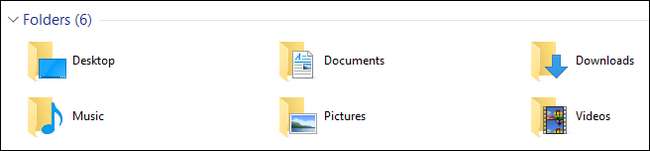
Когда это работает, это отличная функция. Когда это не работает, это довольно неприятная ошибка: когда папка с большим количеством файлов оптимизирована для «картинок», она сразу же перебирает все файлы в папке, независимо от того, находится ли папка в миниатюре. view, чтобы проверить и обновить все миниатюры для всех найденных в них файлов.
Даже на мощном компьютере с современным процессором, большим объемом оперативной памяти и быстрым твердотельным накопителем этот процесс может занять от 10-15 секунд до минуты, в зависимости от того, сколько файлов находится в папке. На старых компьютерах он может даже полностью заблокировать проводник Windows (а не только папку, о которой идет речь).
Ярким примером этой мучительно медленной ошибки, связанной с оттоком файлов, является папка Windows «Загрузки», которая, благодаря всей функции автоматического определения типа папки, обычно на большинстве компьютеров установлена в режим изображения. Если бы мы делали ставки на то, что привело вас к этой статье, мы бы с радостью поспорили, что вы искали решение проблемы с папкой "Загрузки", требующей минут для загрузки и отображения файлов. Не волнуйтесь, мы не будем судить о вашей загроможденной папке загрузок, если вы не оцените нашу.
К счастью, решить проблему так же просто, как сказать Windows, чтобы она перестала обращаться с папкой как с галереей изображений.
Как изменить оптимизацию папки
Пока вы знаете, где искать, легко изменить оптимизацию папки. Сначала найдите папку, с которой у вас возникли проблемы. Обычно у большинства людей есть только одна папка, которая работает очень медленно, но если у вас есть целый ряд папок, которые плохо себя ведут, вы можете использовать подход сверху вниз и изменить настройки родительской папки, чтобы применить изменения ко всем подпапкам.
Найдя папку, просто щелкните правой кнопкой мыши либо саму папку в проводнике Windows, либо, если папка открыта, в пустой области на панели проводника Windows. В контекстном меню, вызываемом правой кнопкой мыши, выберите «Свойства».
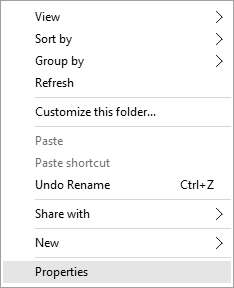
В меню «Свойства» выберите вкладку «Настроить».

На вкладке настройки вы найдете запись «Оптимизировать эту папку для:» с раскрывающимся меню. В раскрывающемся меню доступны следующие варианты: «Общие элементы», «документы», «изображения», «музыка» и «видео». Выберите «Общие элементы».
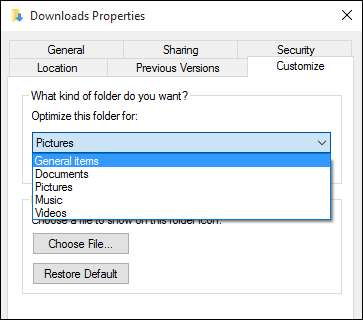
Если вы хотите применить изменения ко всем папкам в этой папке, выберите «Также применить этот шаблон ко всем подпапкам» под раскрывающимся меню.

Нажмите «Применить», затем «ОК» в нижней части меню «Свойства». Вернувшись в проблемную папку, нажмите F5, чтобы перезагрузить папку.

Изменения должны произойти немедленно, и ужасное время ожидания загрузки папки должно исчезнуть.
С помощью простой небольшой настройки вам больше не нужно делать перерыв на кофе, ожидая загрузки папки «Загрузки».







